自推出 iPadOS 13 及更高版本 平板電腦操作系統以來,Apple 提供了一項名為Split View 的奇妙功能,讓您可以使用 iPad 時工作效率更高。使您能夠並排查看兩個應用程序,同時處理兩個應用程序,允許您同時查看 Internet 頁面和編寫 Pages 文檔、論文或查看電子郵件。 iPad 上的拆分視圖 提供了大量使用 iPad 應用程序的新方法,本快速指南將向您展示如何在 iPad 平板電腦上使用拆分屏幕。
如前所述,該功能僅適用於運行 iPadOS 13 及更高版本的 iPad 平板電腦,使您能夠在 iPad 屏幕上同時打開兩個不同的應用程序或同一應用程序的兩個窗口,如上圖所示。在 iPad 上拆分屏幕後,您可以根據自己的喜好和觀看需要,調整兩個應用程序的大小。分屏的中間是一個小區域,您可以根據自己的喜好調整應用程序的分屏大小。通過向左或向右拖動它,根據您的需要在 iPad 上調整拆分視圖的大小。
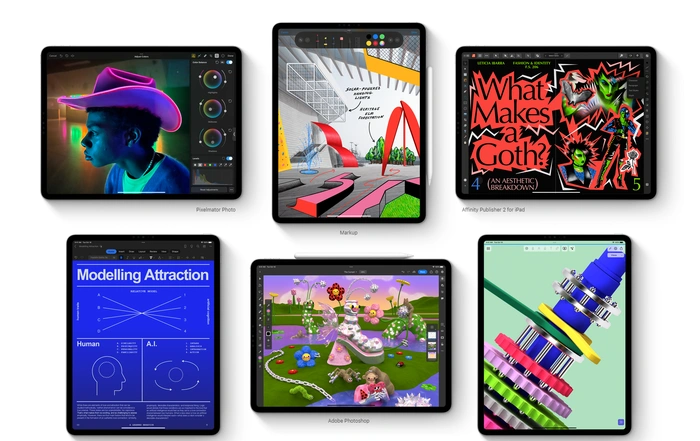
例如,如果您想要並排打開電子郵件和消息應用程序,您可以使用 iPad 分屏功能來完成此操作。或者,您可以從消息應用程序打開兩個窗口,並在兩個不同的聯繫人之間同時繼續兩個對話。
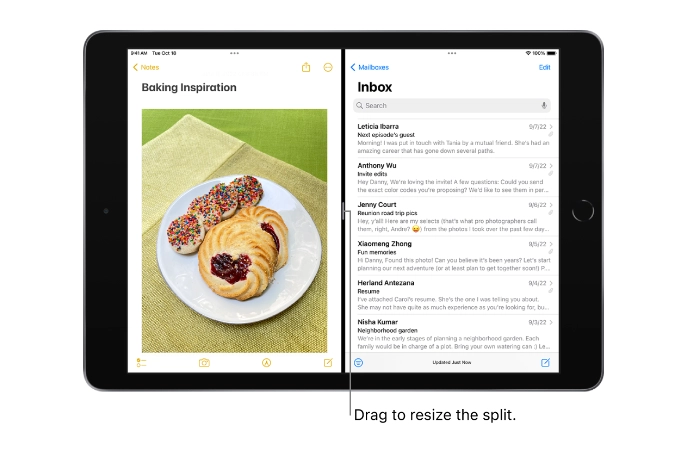
如何在iPad上分屏
1.一旦您的 iPad 加載了 iPadOS 13 或更高版本,您就可以使用Split View 分屏功能。
2.在 iPad 上使用應用程序時,只需從底部邊緣向上滑動即可顯示 Dock
3.然後按住 Dock 中的應用程序圖標選擇第二個應用程序。
4.選擇後,將應用程序的圖標拖動到 iPad 屏幕的左側或右側,您將看到兩個應用程序在拆分視圖中彼此相鄰排列。
如果兩個應用程序已在 在 iPad 上拆分屏幕視圖,您可以通過重複上述步驟並將應用程序圖標從擴展塢拖動到拆分視圖中已打開的應用程序頂部,輕鬆替換單個應用程序。如果您想平均分割查看區域,只需將應用程序分隔線拖動到 iPad 屏幕的中央並鬆開即可。
在 Split View 中關閉應用程序
使用完畢後應用程序並希望返回到單一視圖。只需將應用程序分隔線拖動到 iPad 屏幕的左邊緣或右邊緣。例如,如果您想關閉位於 iPad 屏幕左側的應用程序,請將應用程序分隔線移動到 iPad 屏幕 的左邊緣,該應用程序將自動從視圖中移除。
還值得一提的是,Apple 為其 iPad 創建了一個 Slide Over 視圖,允許您在另一個之上定位和應用程序。以下是有關如何在 iPad 平板電腦上的 Slide Over 中打開應用程序的說明。
將應用程序從 Split View 轉換為 Slide Over
從 拆分視圖到另一個應用程序的頂部,只需從應用程序頂部向下滑動即可。值得記住的是,只有部分 iPad 平板電腦支持此功能,目前包括 iPad mini 平板電腦第五代以上、iPad Air 第三代及以上、iPad 第六代及以上以及 iPad Pro 10.5 英寸、11 英寸和 12.9 英寸第二代及以上。
如果您想在 iPad 上直接使用滑過功能,請按照以下說明操作。
在 iPad 上滑過
1。當您在 iPad 上使用應用程序時,從底部邊緣向上滑動並暫停以顯示 Dock。
2.選擇並按住您要打開的應用程序並將其拖到 iPad Dock 上方。
3. Apple 還可以在受支持的 iPad 上通過Slide Over 打開第三個應用程序。只需將應用程序從停靠欄拖動到拆分視圖分隔符 Split View divider。
4.在您的 iPad 上打開這些應用程序後,如果它可見,您可以通過點擊您想要查看的應用程序來在它們之間切換
5. Apple 還可以在 iPad 屏幕上移動 Slide Over 窗口。例如,要將窗口移動到屏幕的另一側,只需從 Slide Over 窗口的頂部拖動即可。要將 Slide Over 窗口移回屏幕,請選擇打開的應用程序並從屏幕右邊緣向左滑動。最後,要從視圖中關閉或刪除窗口,請將窗口的頂部拖離 iPad 屏幕的右側邊緣。
如果您需要任何進一步的幫助來使用 iPad 上的分屏,它可能值得跳轉到 Apple 官方支持網站,方法是點擊下面的鏈接或與 Apple Genius Bar 代表預約以幫助您解決問題您可能遇到的任何問題。
歸檔依據:Apple iPad,指南
最新“TNGD”交易
披露:我們的一些文章包含附屬鏈接。如果您通過這些鏈接之一購買商品,“TNGD”可能會賺取附屬佣金。了解更多。